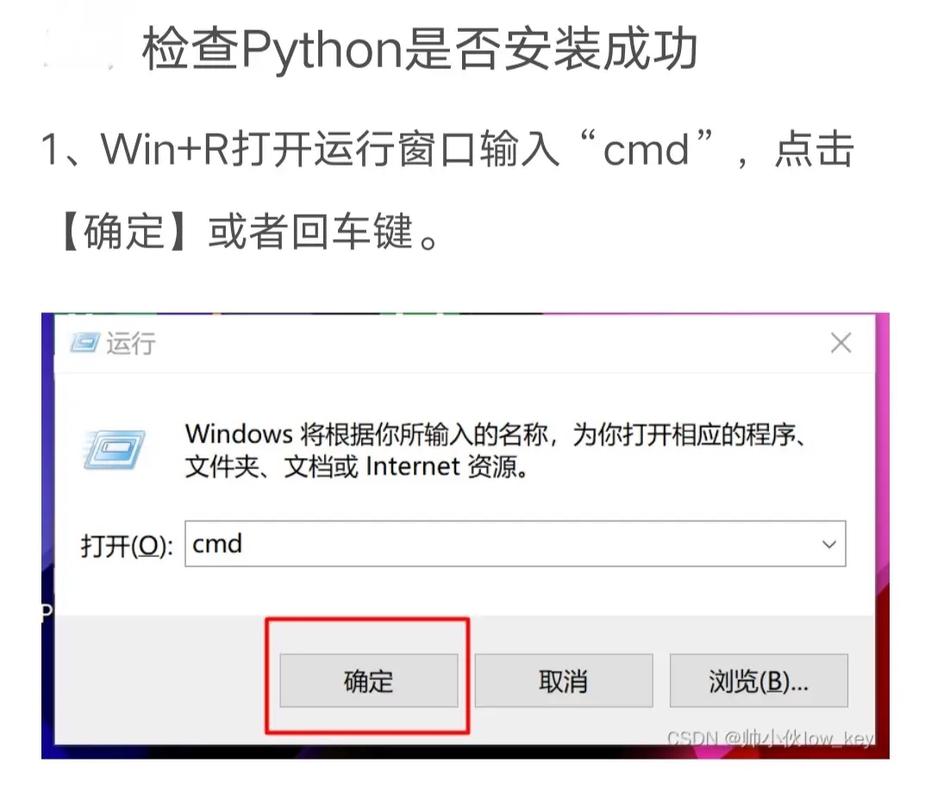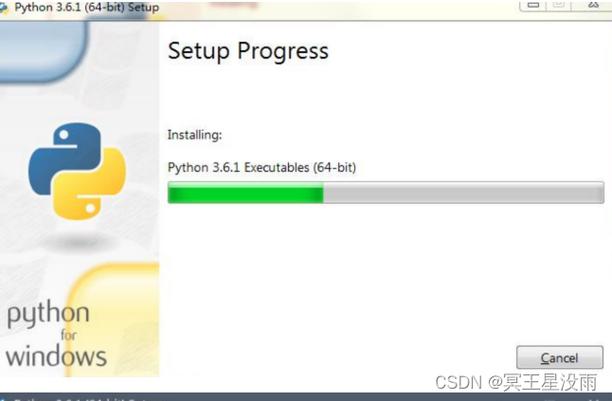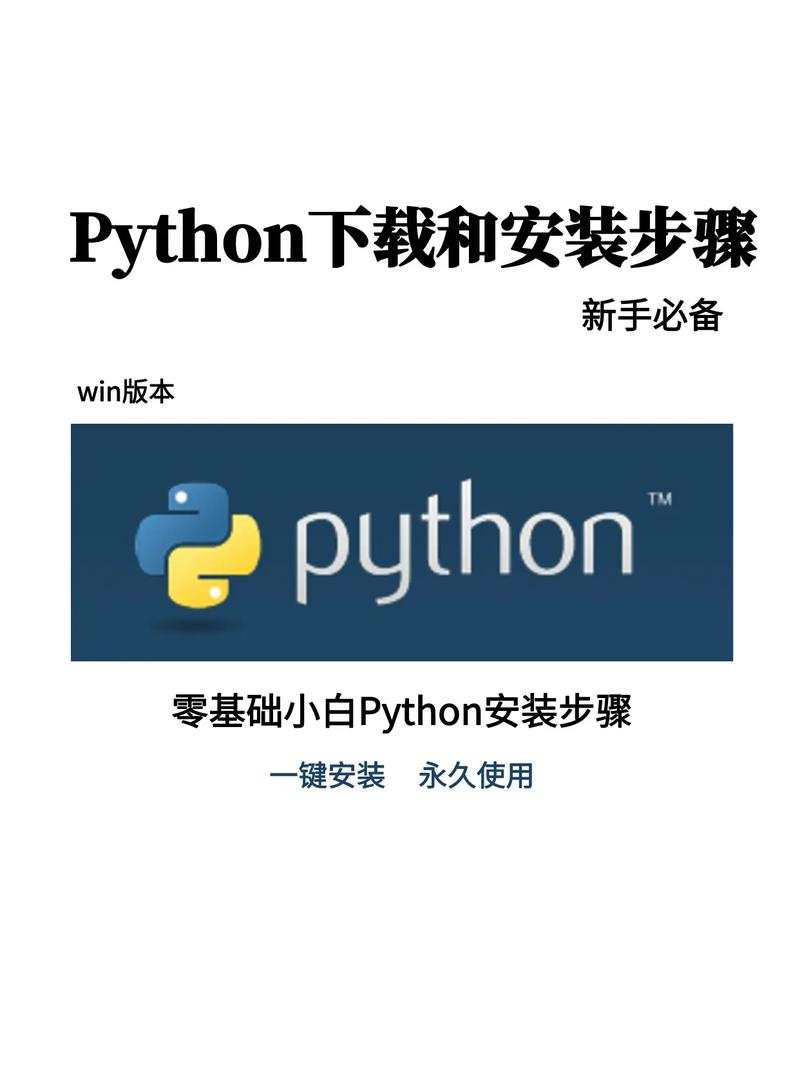Python在Windows 10系统中的打开方式
Python在Windows 10系统中的打开方式有多种。可以通过安装Python解释器来直接打开Python程序。可以使用集成开发环境(IDE)如PyCharm或Visual Studio Code等来编写和运行Python代码。还可以通过命令提示符(CMD)或PowerShell窗口来运行Python脚本。在Windows系统中,Python的打开方式灵活多样,可以根据个人需求选择合适的方式。
探索Python的Windows 10系统打开方式
在当今的数字化时代,Python已经成为了一种非常流行的编程语言,其强大的功能和广泛的应用领域吸引了无数编程爱好者和专业人士,对于Windows 10系统的用户来说,如何在Windows 10系统中打开Python是一个常见的问题,本文将详细介绍在Windows 10系统中打开Python的几种常见方式。
1、通过Python安装程序打开
在Windows 10系统中,最常用的打开Python的方式是通过Python安装程序,在安装Python时,通常会同时安装一个Python Launcher(启动器),通过这个启动器可以直接打开Python编辑器或运行Python脚本。
你需要从Python官网下载并安装Python软件,安装过程中,系统会提示你选择是否添加Python到系统环境变量中,建议选择“添加Python到环境变量”,这样可以在任何地方直接运行Python,安装完成后,你可以在Windows 10系统的开始菜单中找到Python Launcher,点击即可打开Python编辑器或运行Python脚本。
2、通过命令行打开
除了通过Python安装程序打开外,还可以通过Windows 10系统的命令行来打开Python,在Windows 10中,你可以按下“Win + R”键打开运行对话框,输入“cmd”并回车,即可打开命令行窗口,在命令行窗口中输入“python”并回车,就可以启动Python解释器了。
如果你已经将Python添加到了系统环境变量中,那么你可以在任何地方打开命令行窗口并运行Python,还可以通过设置环境变量的方式来指定Python的安装路径,以便在命令行中更方便地运行Python。
3、使用集成开发环境(IDE)打开
除了通过命令行和Python Launcher打开Python外,还可以使用集成开发环境(IDE)来编写和运行Python代码,在Windows 10系统中,有许多流行的IDE可供选择,如PyCharm、Visual Studio Code等,这些IDE通常提供了更丰富的功能和更友好的界面,可以帮助你更高效地编写和调试Python代码。
要使用IDE打开Python代码,你首先需要下载并安装一个IDE软件,安装完成后,你可以在IDE中创建一个新的Python项目或文件,然后编写和运行你的Python代码了,大多数IDE都支持自动补全、语法高亮、调试等功能,可以帮助你更快地掌握Python编程。
4、通过快捷方式打开
除了以上几种方式外,你还可以通过创建快捷方式来打开Python,找到你的Python可执行文件(通常是“python.exe”),然后右键点击它并选择“创建快捷方式”,这样就会在桌面上创建一个指向该可执行文件的快捷方式,以后你只需要双击这个快捷方式就可以快速打开Python了。
在Windows 10系统中打开Python有多种方式可选,你可以根据自己的需求和习惯选择最适合自己的方式,无论你是初学者还是资深程序员,都可以通过这些方式来轻松地编写和运行你的Python代码了。
就是在Windows 10系统中打开Python的几种常见方式了,希望本文能够帮助你更好地掌握Python编程技能并提高工作效率,如果你还有其他问题或需要进一步的帮助请随时提问!